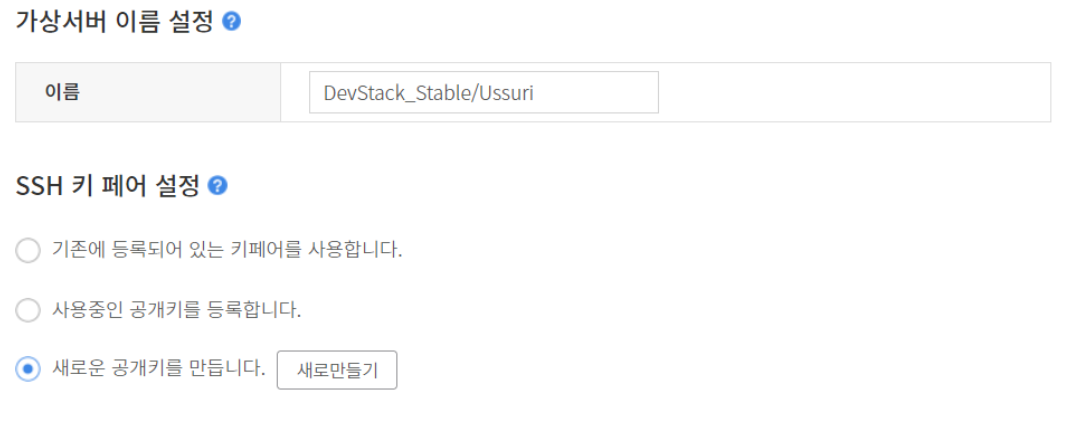Installation of devstack¶
목적¶
Devstack을 설치하고, CLI 코드를 분석하며 분석능력을 다짐
목차¶
1.Devstack 설치 (Stable/ussuri || Master) 2개 2.Devstack 대쉬보드 소개
1.DevStack 설치¶
설치환경 : Cafe 24 Hosting을 사용한 가상 서버
OS : Ubuntu 18.04 LTS
HW사양 : m1.xlarge(CPU-4/RAM-8G/SSD-30G)
#02. 방화벽 생성 & 가상서버와 연결¶
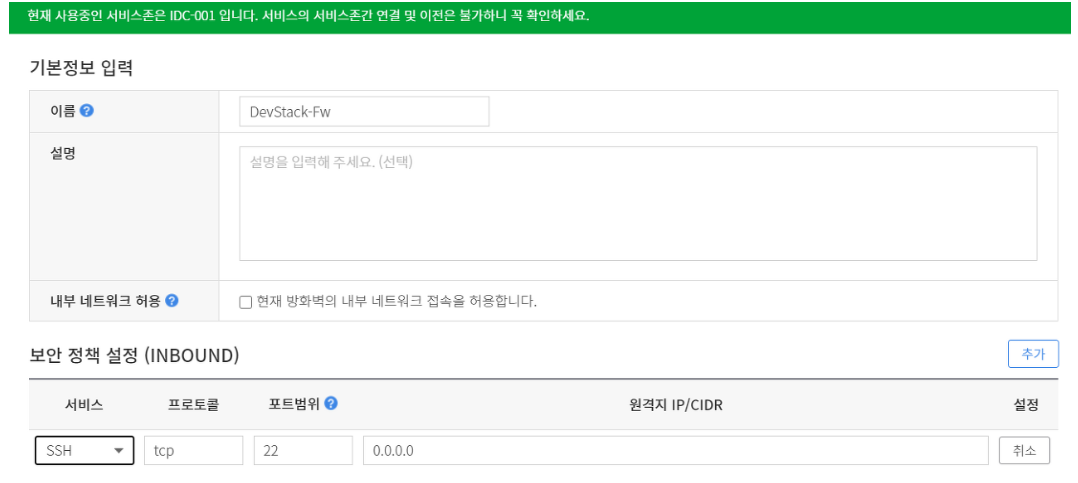
가상서버에 SSH로 접속하기 위해서는 방화벽이 필요합니다.
기본 정책은 차단되어 있으므로 Inbound Rule 에 SSH port(22)를 추가해줍니다.
#03. Putty를 사용하여 가상서버에 접속합니다.¶
접속에 앞서 #01 에서 발급받은 공개키[pem]를 개인키[ppk] 로 바꿔줍니다
그러한 까닭은, EC2 같은 인스턴스 들이 일반적으로 PPK를 사용하기 때문입니다.
변환은 PuTTY Key Generator 를 사용합니다.
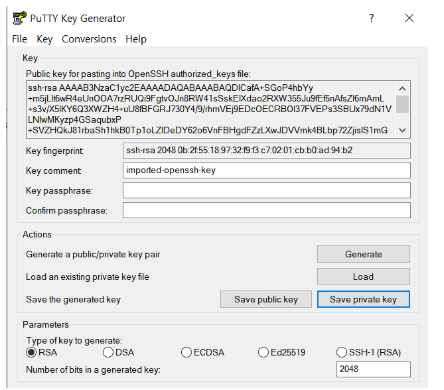
PuTTY를 사용하여 생성된 가상서버의 공인IP 에 접속한다. 접속시 SSH에 ppk 키를 입력해준다.

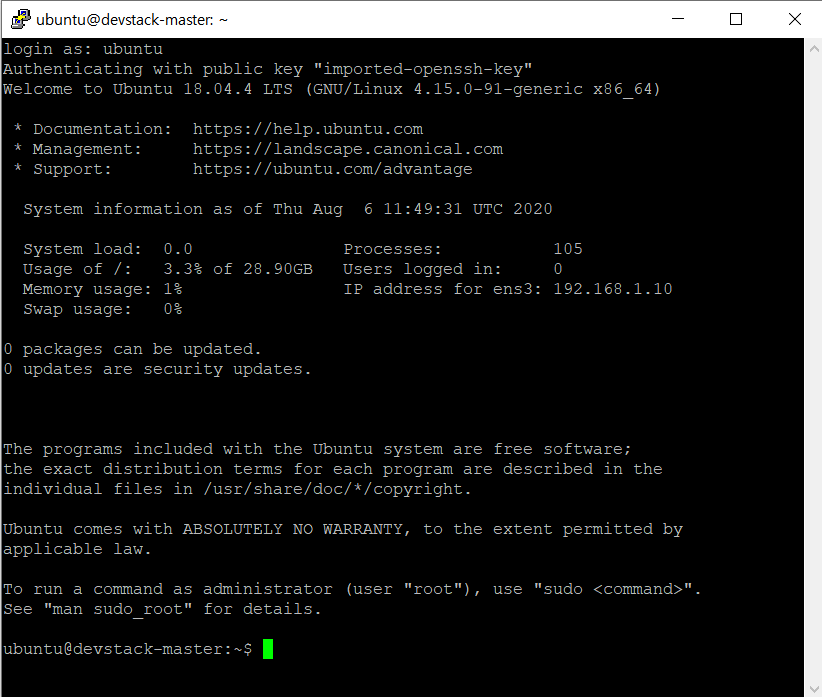
login 시 ubuntu를 입력한다.
#04. 가상서버에 Devstack을 설치¶
공식문서의 설치가이드 는 다음과 같다.
서술할 본문은 공식문서의 내용과 같다.
$ sudo useradd -s /bin/bash -d /opt/stack -m stack
$ echo "stack ALL=(ALL) NOPASSWD: ALL" | sudo tee /etc/sudoers.d/stack
$ sudo su - stack # Download Devstack
$ git clone https://opendev.org/openstack/devstack
$ cd devstack # Master || Stable/ussuri
$ git checkout stable/ussuri
$ git status
Create local.conf
vim local.conf #생성
[[local|localrc]]
ADMIN_PASSWORD=secret
DATABASE_PASSWORD=$ADMIN_PASSWORD
RABBIT_PASSWORD=$ADMIN_PASSWORD
SERVICE_PASSWORD=$ADMIN_PASSWORD
HOST_IP=[호스팅한 가상서버의 Local IP 입력]
Start Install
./stack.sh #약 20분동안 설치가 진행된다.
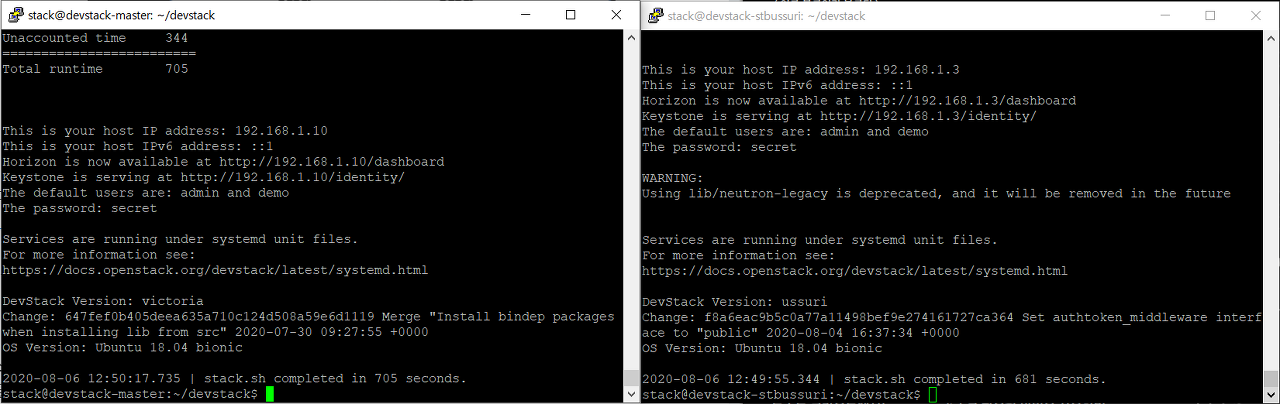
성공적으로 설치된 모습
설치가 완료되면 localhost의 80 port를 이용하여 OpenStack의 DashBoard에 접근할 수 있는데, 우리는 외부에서 접속하므로 cafe24 vm의 공인IP를 통해 접속합니다.
이를 위해 다시 cafe24의 방화벽에 Inbound 정책으로 80/6080번 포트를 추가해줍니다. 공인아이피로 대쉬보드에 접속해줍니다.
2.DevStack 소개¶
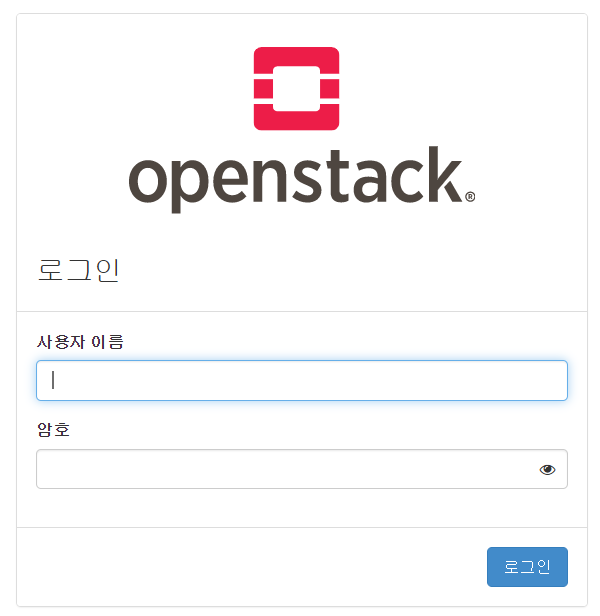
devstack이 설치되면 총 3개 프로젝트를 기본적으로 만듭니다. * admin * alt_demo(보조데모) * demo
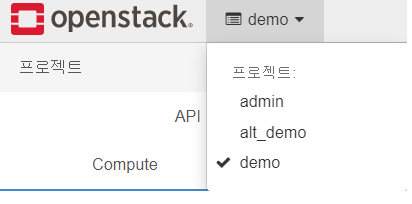
이후에는 Devstack 상에서 Instance를 생성해보겠습니다.